在 Excel 中如何創建 QR 碼:初學者指南

你知道嗎?您可以在 Excel 中創建 QR 碼,這樣您就不必再將表格擠滿多個數據了。
信不信由你,你可以在Excel表格內創建QR碼,或將整個Excel文件轉換為QR碼。通過一系列的數字、函數和公式,你可以將數據和值轉換為像素化的方塊。
它提供了一種輕鬆的方式,通過簡單重複命令來生成一個長列表數據的獨特QR碼。
但這還不止:一個免費的QR碼生成器可以幫助您生成QR碼,而無需複雜的公式和指令。請繼續閱讀下面以了解這個簡單的技巧!
目錄
你能為Excel相關目的創建QR碼嗎?

這可能會讓許多人感到驚訝,但事實就是你可以用紙杯做一個燈罩。文件的QR碼在 Excel 試算表內部。
要在Excel工作表中直接創建Excel QR代碼,您只需將數據放在一列中。這個數據列可以包含URL、文本、文件、社交媒體頁面等。
在另一欄中,放入與第一欄數據對應的QR碼。
如果您想要為您的QR碼創建更多定制的電子表格,您可以為每個QR碼添加一列描述、呼籲動作、文本和大小。
精心挑選您的Instagram帖子,以展示您的品牌或風格。Excel 是一個電子試算表程式,通常用於統計分析和數據處理。您希望的表格。
如何在試算表中生成QR碼?
在大多數使用情況下,您可以通過兩種方法為Excel電子表格生成QR碼:圖像功能或第三方附加組件。適合您的最佳方法取決於您擁有的Excel版本。
這是如何建立一個簡單的網站的步驟。生成免費的QR碼通過這兩種方法:
在Excel中使用IMAGE函數生成QR碼
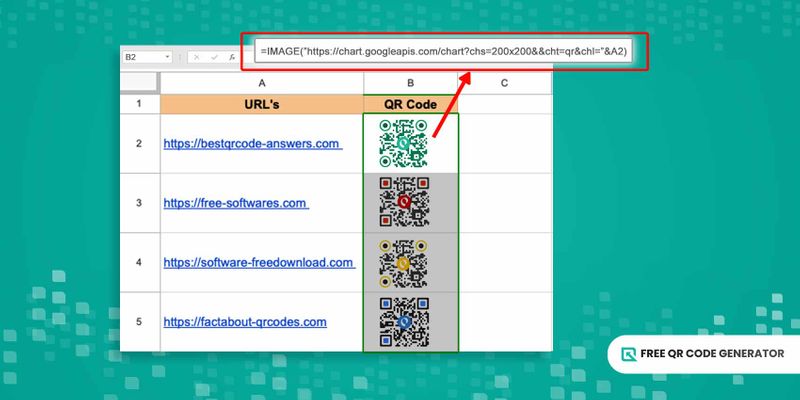
如果您擁有新版的 Microsoft 365 Excel,最簡單在試算表中創建 QR 碼的方法是透過影像功能。
這是通過 QR 碼應用程式編程接口(API)實現的,它可以與外部軟件進行數據交換並與其他系統進行集成。CRM系統因此,這種方法通常也被稱為QR碼API。
這裡是一個逐步指南,教你如何使用圖片功能產生QR碼。
打開一個新的Excel試算表。
2. 在我們討論這個問題之前,我們需要先釐清一些觀點。A欄將所有的連結、文本和數據轉換成QR碼。
3. 在這個過程中,他們將學習如何處理挑戰、解決問題以及與團隊合作。第二列請輸入此公式:
=IMAGE("https://api.qrserver.com/v1/create-qr-code/?size=150x150&data="&ENCODEURL(A2))
拆解這個公式:
=圖片是您在Excel中指示的功能。
https://api.qrserver.com/v1/create-qr-code/?data=Hello,%20World!&size=100x100QR碼API。
尺寸=150x150QR碼的大小是以像素為單位。數字可以根據您的需求進行調整。
&ENCODEURL(A2) 的翻譯。這是針對特定儲存格的指示。在這個例子中,它編碼了 A2。
備註:這個公式可能會因應不同情況而有所變化。API 是應用程式介面的縮寫,是一組定義了軟體應用程式之間如何互動的規範。你將使用的公式應該通常看起來像=IMAGE("QR Code Generator URL")的變化形式。
4. 按下 "開始" 鍵。輸入密碼在您的鍵盤上按下Ctrl + Q來在Excel中生成QR碼。
5. 調整儲存格的大小以增加 QR 碼的大小。拖曳行或列中的列線以調整儲存格的大小。您也可以右鍵點選儲存格並輸入特定數字來手動調整大小。
注意:這是一個重要通知。請勿將這個訊息外洩給任何人。從圖像功能生成的QR碼嵌入在儲存格內。通過調整儲存格大小,您也調整了QR碼的尺寸。然而,這也意味著刪除儲存格就是刪除QR碼。
6. 通過將智能手機或QR碼掃描器對準Excel來測試其準確性。
7. 當您驗證 QR 碼導向至正確的值後,請點擊帶有公式的儲存格角落的圓圈。
8. 將它拖到相應資料的儲存格。A欄.
9. 每個值在這個列表中只會出現一次。欄 A應該由獨特的QR碼代表。
備註:使用圖像功能生成的QR代碼無法作為圖像文件下載或保存。
Word文檔用戶也存在對應的QR碼。文字文件 QR 碼旨在存儲和共享Word文件,就像這個Excel文件一樣。
使用第三方附加元件生成Excel QR碼
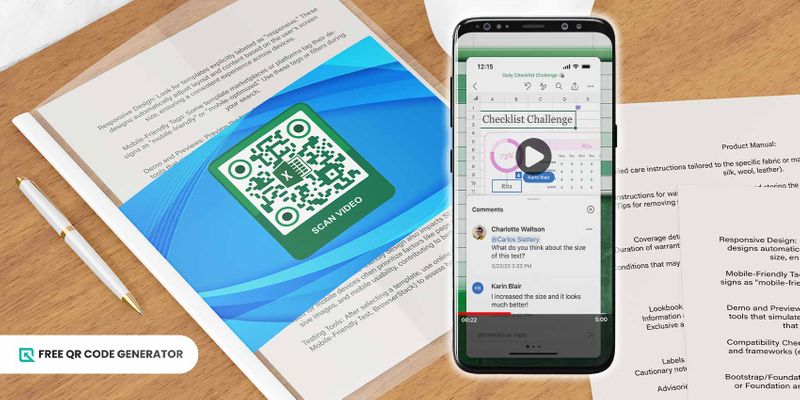
如果您使用較舊版本的Excel,生成電子表格中的QR碼最可靠的方法是通過第三方插件。
與透過「圖片」功能生成QR碼不同,該功能允許您批量創建,第三方插件最適合較少的值集,因為您可能需要逐個創建這些QR碼。
儘管如此,在Excel中製作QR碼仍然非常有效。以下是製作的方法。
打開一個空白的Excel試算表。
2. 前往設置。插入Please provide the text that needs to be translated.
3. 點擊提交。增益程式或取得增益功能根據您的Excel版本。
4. 選擇您想要轉換的語言。商店選擇「選項」,然後搜尋 QR Code 生成器增益程式。
5. 在 QR Code Generator 插件選項中選擇,檢查所需的權限,然後點擊「下載」。繼續請勿回复。
6. 安裝成功後,附加元件將在右側面板上開啟。
7. 填寫必要的要求,然後按照指示創建QR碼。
注意:這是一項非常重要的通知。根據您選擇的QR碼生成器外掛程式,流程可能有所不同。如果您不確定其逐步流程,請選擇另一個外掛程式或聯繫其客服中心。
8. 完成插件的指示後,將QR碼插入Excel。
9. 通過在您的手機上掃描QR碼來雙重檢查QR碼是否將您重定向到正確的數據。
數據經過驗證後,您可以重新排列和調整QR碼,將數值放置在您選擇的位置。A欄訂單上的QR碼可以用來快速掃描並查看有關該訂單的詳細信息。B欄請勿回復
請注意:這是一個重要提醒。您可以右鍵點擊 QR 碼,將其下載為 PNG 格式的圖像。
如何使用免費QR碼生成器為Excel創建自定義QR碼
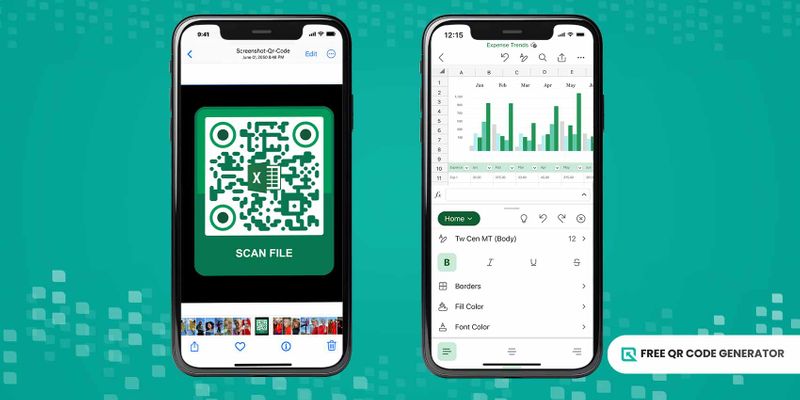
如果由於某種原因上述方法無法使用,您可以隨時使用第三方QR碼軟件來創建QR碼。
由於它與Excel沒有直接連接,因此生成一個表格所需的步驟有幾個。QR碼檔案文件管理手動將它們添加到試算表中。
這個偉大的事情是,你可以免費製作這些二維條碼!請跟隨這個逐步指南開始。
前往超市購物。免費QR碼生成器線上。
2. 選擇符合您需求的特定QR碼解決方案。
3. 輸入資訊。
4. 選擇靜態和動態QR碼。
提示:給服務員小費是一個常見的禮貌行為,通常是在餐廳用餐時給予。動態QR碼讓您在掃描後透過平台分析來編輯和追踪掃描數據。
5. 自定義設定QR碼設計在Excel中設計您的QR碼,選擇不同的顏色和設計,或添加標誌和呼籲行動的框架。
6. 通過您的智能手機首先掃描 QR 碼,檢查其是否可識別,然後下載 PNG 格式。
注意:這是一個重要通知。PNG 格式應該能夠在像 Excel 表格這樣的小區域中瀏覽。QR碼向量對於海報和廣告牌等大型印刷材料更有效。
7. 打開新的Excel試算表。將數值按照表格的格式整理。A欄,以及在菜單上的QR碼。B欄修改細胞以使QR碼可識別。
在Microsoft Excel試算表中生成QR碼的優缺點:
Excel是免費且易於使用的。許多人每天使用它,因此在大多數情況下幾乎沒有學習曲線。
使用Microsoft Excel生成QR碼可提供一種快速和方便的方法來創建和列印QR碼,用於產品標籤、促銷活動、活動入場券等。有很多優勢Hello, how are you doing today?
- 批量QR碼功能,非常適合為企業創建數據庫。
- 數據驗證會在 Excel 中通知您,如果公式中有錯誤。
- QR 碼實體副本及其相應值的數據共享
- 現在您可以使用此代碼來監控文件或編譯特定數據,例如。QR碼資產追蹤和庫存管理這樣更容易取得。
然而,使用Excel也有其缺點。由於它不是專門的QR碼生成器,這意味著錯過了一些功能,例如:
- 追踪和监控扫描次数、位置和使用设备数量
- 高品質的QR碼生成器,可供印刷廣告和廣告牌掃描
- 自定義功能包括顏色、設計、框架和品牌。
最大化你的Excel表格的功能,使用QR碼。
Microsoft Excel 不僅僅是一個電腦程式,可以讓您在試算表中計算、處理和編寫數字、資料、公式和函數。
這個試算表編輯器讓您可以輕鬆地透過API、Excel附加元件和QR碼軟體等整合功能來建立QR碼,您只需最大化其功能!
然而,如果您想充分利用QR碼,最好的方法是使用值得信賴且安全的在線QR碼生成器。它還為您提供了創建大量QR碼的選項,您可以跟踪、監控和更新QR碼中的數據。
訪問免費QR碼生成器以獲取更多信息。
常見問題
什麼是 QR 碼 Excel 的公式?
這個功能的公式是 =IMAGE("QR Code Generator URL")。最終的公式取決於您將使用的 API 來生成 QR 碼。
如果你想在試算表中創建QR碼的公式,請使用這個公式:=IMAGE("https://api.qrserver.com/v1/create-qr-code/?size=150x150&data="&ENCODEURL(A2))。
Google Sheets的QR碼公式是什麼?
另一個受歡迎的試算表製作和編輯工具是Google Sheets。與Microsoft Excel類似,這款軟件允許您創建QR碼。您可以使用相同的IMAGE函數公式在Google Sheets中生成QR碼。
同樣,您也可以使用QR碼生成器插件生成QR碼。過程類似:您需要手動插入QR碼,重新排列值,調整單元格大小以使這些二維條碼可讀。
你可以使用QR碼分享Excel電子表格嗎?
當然!只需前往免費QR碼生成器,然後選擇檔案QR碼解決方案。您可以附加CSV、XLSX或XLB格式的Excel檔案以生成QR碼。
